IE: Los Het beveiligingscertificaat is verlopen of is nog niet geldig

Los het beveiligingscertificaat op dat is verlopen of nog geen geldige fouten bevat in Microsoft Internet Explorer.

U kunt een probleem tegenkomen waarbij Microsoft Internet Explorer crasht wanneer u het opstart. Het scherm kan kort knipperen en vervolgens verdwijnen of crashen met een foutmelding. We kunnen u helpen dit probleem op te lossen met deze zelfstudie.
IE-crashes worden meestal veroorzaakt door een add-on die niet compatibel is met Internet Explorer. Probeer de volgende stappen om dit te controleren:
Houd de Windows-toets ingedrukt en druk vervolgens op " R " om naar het menu Uitvoeren te gaan.
Typ " iexplore.exe -extoff " en druk vervolgens op " Enter ". Hiermee wordt IE gestart met uitgeschakelde extensies.
Als IE goed start met behulp van de bovenstaande stappen, moet je nagaan welke add-on het probleem veroorzaakt. Volg onderstaande stappen:
Selecteer " Start ", typ " Internet " en open vervolgens " Internetopties ".
Selecteer " Invoegtoepassingen beheren ".
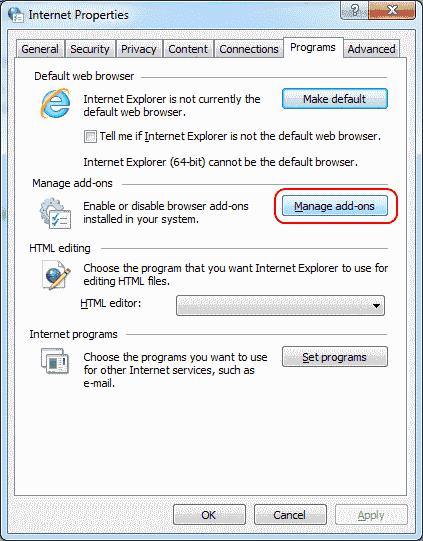
Ga door de lijst en stel hier een groep " Add-ons " in op " Uitgeschakeld ". Ik schakel meestal ongeveer de helft van hen uit. Het idee is om te zien welke add-on moet worden uitgeschakeld om IE weer te laten werken.
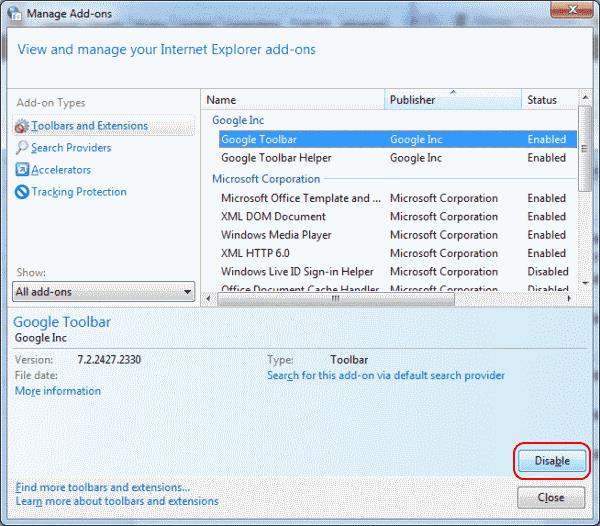 Kijk of het probleem is opgelost door IE af te sluiten en normaal opnieuw op te starten. Als IE correct opstart, was een van de add-ons een probleem en moet u ze een voor een opnieuw inschakelen om te zien welke het probleem veroorzaakt. Als IE niet goed opstart, voert u stap 1 tot en met 3 opnieuw uit en schakelt u een andere groep add-ons uit.
Kijk of het probleem is opgelost door IE af te sluiten en normaal opnieuw op te starten. Als IE correct opstart, was een van de add-ons een probleem en moet u ze een voor een opnieuw inschakelen om te zien welke het probleem veroorzaakt. Als IE niet goed opstart, voert u stap 1 tot en met 3 opnieuw uit en schakelt u een andere groep add-ons uit.
Als alternatief kunt u de "verschroeide aarde" -benadering gebruiken en het tabblad " Geavanceerd " selecteren in stap 2 en vervolgens " Reset ... " kiezen om alle instellingen van Internet Explorer opnieuw in te stellen.
Als je nog steeds problemen hebt na de "Scorched Earth"-aanpak, moet er een applicatie van derden zijn die zijn neus in de zaken van IE steekt. Open " Start " > " Instellingen " > " Apps " in Windows 10 of " Configuratiescherm " > " Programma's en onderdelen " en verwijder alles wat u onlangs op uw computer hebt geïnstalleerd en dat het probleem kan veroorzaken.
Als u niets kunt vinden dat u aanbelangt in de lijst, raad ik u aan een Malwarebytes-scan uit te voeren. Download en installeer de gratis versie van Malwarebytes en voer vervolgens een scan uit. Het zal items vinden die ervoor kunnen zorgen dat IE vastloopt.
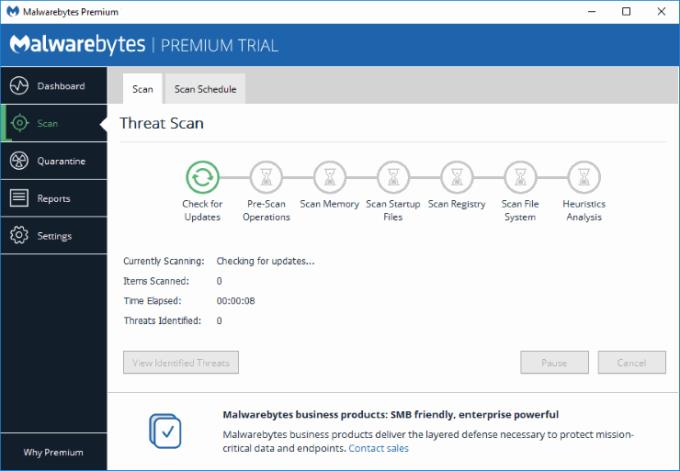
Malwarebytes scant en vindt items op uw computer die mogelijk interfereren met Internet Explorer.
Los het beveiligingscertificaat op dat is verlopen of nog geen geldige fouten bevat in Microsoft Internet Explorer.
Schakel Microsoft Internet Explorer-extensies in of uit met behulp van deze IE-instelling, groepsbeleidsinstelling of registerhack.
Voorkom dat een veelvoorkomend bericht wordt weergegeven in Microsoft Internet Explorer bij het bezoeken van vertrouwde sites.
Heeft u terugkerende vergaderingen op MS Teams met dezelfde teamleden nodig? Leer hoe u een terugkerende vergadering in Teams kunt instellen.
Wij laten je zien hoe je de markeerkleur voor tekst en tekstvakken in Adobe Reader kunt veranderen met deze stapsgewijze tutorial.
In dit tutorial laten we je zien hoe je de standaard zoominstelling in Adobe Reader kunt wijzigen.
Spotify kan vervelend zijn als het automatisch opent telkens wanneer je je computer opstart. Schakel het automatische opstarten uit met deze stappen.
Als LastPass niet kan verbinden met zijn servers, wis dan de lokale cache, werk de wachtwoordmanager bij en schakel uw browserextensies uit.
Microsoft Teams ondersteunt momenteel niet het native casten van uw vergaderingen en gesprekken naar uw TV. Maar u kunt een schermspiegelingsapp gebruiken.
Ontdek hoe je OneDrive Foutcode 0x8004de88 kunt oplossen zodat je je cloudopslag weer aan de praat kunt krijgen.
Ben je benieuwd hoe je ChatGPT in Microsoft Word kunt integreren? Deze gids laat precies zien hoe je dat doet met de ChatGPT voor Word-add-in in 3 eenvoudige stappen.
Houd de cache in uw Google Chrome-webbrowser leeg met deze stappen.
Kruisverwijzingen kunnen uw document gebruiksvriendelijker, georganiseerd en toegankelijker maken. Deze gids leert u hoe u kruisverwijzingen in Word kunt maken.









